Sinun on muistettava useita eri verkkosivustojen salasanoja ja kirjautumistunnuksia, kun suoritat suoratoistoa Internetissä. Älä käytä samaa salasanaa kaikille tileille ja palveluille. Lisäksi yksinkertaiset ja heikot salasanat on helppo löytää ja varastaa. Joten sinun on suositeltavaa käyttää pitkiä ja vaikeasti arvattavia salasanoja.
Hyvä asia on, että Firefoxissa on sisäänrakennettu salasanahallinta, joka tallentaa käyttäjätunnuksesi ja salasanasi verkkosivustoille pääsyä varten. Tässä postauksessa puhutaan aiheesta Firefoxin salasananhallinta. Voit oppia sen tärkeimmät ominaisuudet ja kuinka käyttää sitä erilaisten salasanojen hallintaan Firefoxissa.
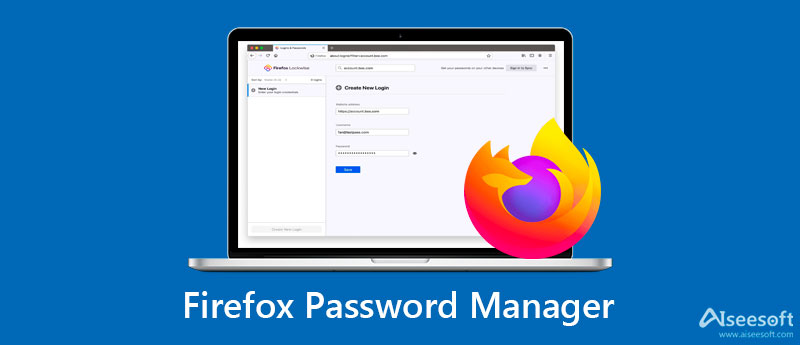
Mozilla Firefoxin käyttäjänä, kun olet Internetissä, voit käyttää selaimen salasananhallintaa eri verkkosivustojen kirjautumisten tallentamiseen ja täyttämiseen. Firefoxin salasananhallinta on sisäänrakennettu salasanojen hallintatyökalu, jonka avulla voit tallentaa tilisi, salasanat ja muut liittyvät kirjautumistunnukset verkkosivustoille pääsyä varten. Se tarjoaa kätevän tavan kirjautua nopeasti tilillesi ja etsiä tallennettuja salasanoja.
Firefoxin salasananhallinta voi muistaa ja tallentaa arkaluontoiset tietosi turvallisesti. Se säästää aikaa kirjautumisessa ja vältytään erilaisten pääsykoodien muistamisesta. Kun seuraavan kerran vierailet verkkosivustolla, Firefoxin salasananhallinta voi kirjautua sisään automaattisesti.
Tämä virallinen salasanojen hallinta tarjoaa sinulle luotettavan tavan päästä käsiksi henkilöllisyytesi, tallentaa henkilökohtaisia tietoja ja paljon muuta. Firefox-salasanojen hallinnan avulla voit kätevästi tarkastella, muokata ja hallita salasanoja Firefox-selaimessa. Superturvallisuuden vuoksi se antaa tietokoneellesi ensisijaisen salasanan.
Missä Firefoxin salasananhallinta on? Kuinka pääset käsiksi tallennettuihin salasanoihin? Tämä osa opastaa sinua käyttämään tätä Firefoxin salasananhallintaa. Voit käyttää sitä muistaaksesi, tarkastella, hallita, muokata ja poistaa kirjautumistunnuksia ja salasanoja Firefoxissa.
Kun avaat verkkosivun, joka vaatii kirjautumisen, voit jatkaa eteenpäin syöttämällä käyttäjätunnuksesi ja siihen liittyvän salasanan. Jos et ole tallentanut verkkosivuston tietoja, Firefox kysyy, haluatko tallentaa tämän kirjautumistunnuksen.
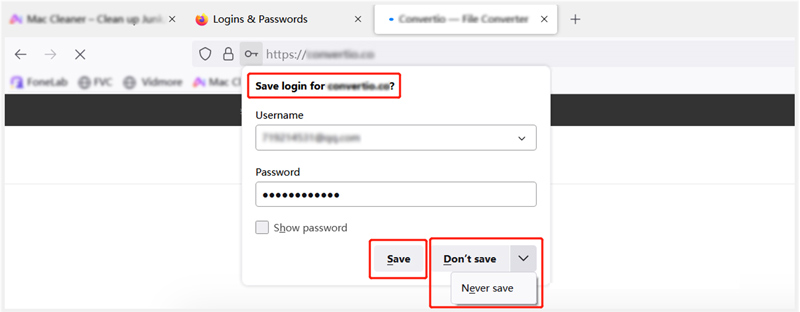
Jos haluat Firefoxin salasananhallinnan muistavan tilitietosi, voit napsauttaa Säästä -painiketta. Jos et halua tallentaa käyttäjätunnusta ja salasanaa tällä kertaa, voit valita Älä tallenna. Voit kertoa Firefoxin salasanojen hallinnasta, ettei se koskaan säilytä tämän nykyisen sivuston käyttäjänimiä ja salasanoja napsauttamalla avattavaa valikkoa Älä tallenna, ja valitse sitten Älä koskaan Tallenna. Napsauta tästä saadaksesi ohjeet kuvakaappaus Firefoxissa.
Voit tarkistaa ja muokata tallennettuja käyttäjänimiä ja salasanoja Firefox-selaimessa napsauttamalla menu -painiketta oikeassa yläkulmassa avataksesi sovellusvalikkopaneelin. Valitse avattavista valikoista Psalasanat vaihtoehto.
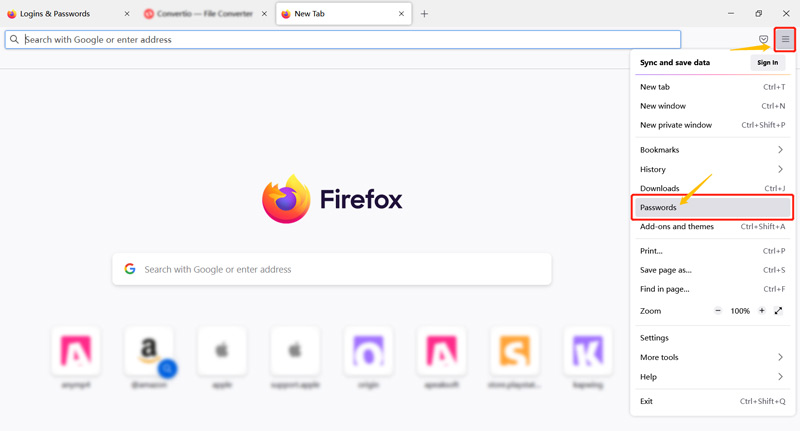
Kun olet napsauttanut Salasanat, sinut ohjataan kohtaan a Kirjautumistunnukset & Salasanat sivu. Täällä voit vapaasti tarkistaa, kopioida, muokata tai poistaa tallennettuja kirjautumistietojasi. Kaikki kirjautumistunnuksesi näkyvät vasemmassa paneelissa. Voit napsauttaa yhtä kirjautumistunnusta korostaaksesi sen ja tarkastella sitten yksityiskohtaisia tietoja oikealla. Voit napsauttaa muokata, poistatai kopio painiketta tarpeidesi mukaan.
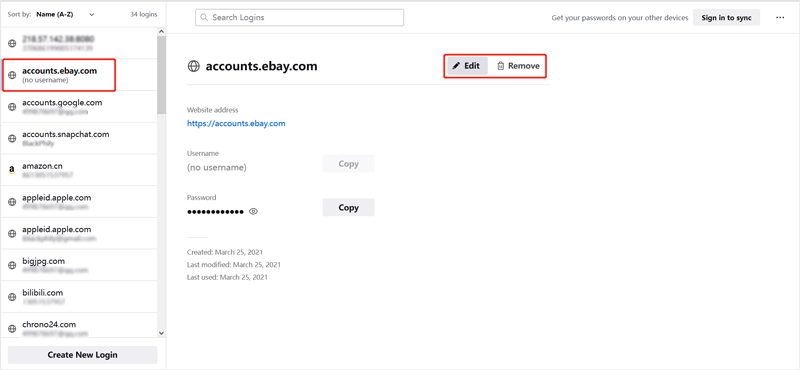
Turvallisuussyistä ja muista syistä kannattaa ehkä poistaa kaikki kirjautumisesi Firefox-selaimesta. Kun kirjoitat Kirjautumistunnukset & Salasanat sivulla voit napsauttaa 3-pistettä avoin valikkopainiketta oikeassa yläkulmassa ja valitse sitten Poista kaikki kirjautumiset vaihtoehto.
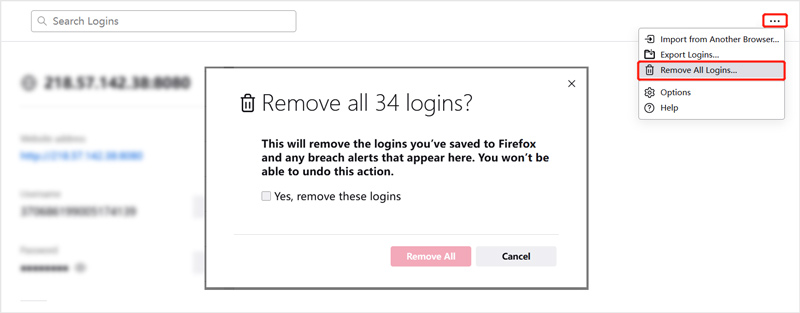
Valitse ponnahdusikkunassa Poista kaikki kirjautumiset -valintaruutu Kyllä, poista nämä kirjautumisetja valitse sitten Poista kaikki -painiketta vahvistaaksesi toiminnon. Napsauta tätä saadaksesi lisätietoja poista Firefox helposti.
Firefox on asetettu oletusarvoisesti tallentamaan kirjautumistietosi, mukaan lukien käyttäjätunnukset ja salasanat. Jos haluat muuttaa selaimen asetuksia ja säätää Firefoxin salasananhallintaominaisuutta, voit napsauttaa menu -painiketta ja valitse sitten Asetukset sen pudotusvalikosta.
Uudella Asetukset-sivulla voit napsauttaa Tietosuoja ja turvallisuus paneeli vasemmalla ja vieritä sitten alas löytääksesi Kirjautumistiedot ja salasanat -osio. Täällä voit mukauttaa erilaisia Firefox-asetuksia.
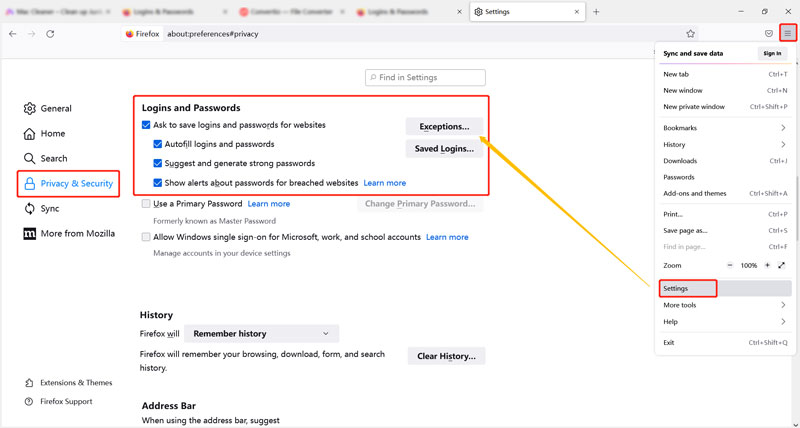
Jos haluat estää Firefoxia tallentamasta kirjautumistunnuksia ja salasanoja tietylle verkkosivustolle, voit napsauttaa -kuvaketta Poikkeukset -painiketta ja kirjoita sitten verkkosivuston osoite. Klikkaa Tallenna muutokset -painike vahvistaaksesi sen.
iOS-käyttäjänä saatat haluta etsiä, tarkastella ja muokata kaiken tyyppisiä salasanoja, jotka on tallennettu iPhoneen ja iPadiin. Voit käyttää kaikkia ominaisuuksia iPhonen salasananhallinta tehdä se. Se tarjoaa kätevän tavan hallita erilaisia tärkeitä salasanoja, kuten iCloud-avainnippua, Apple ID:tä, näyttöajan pääsykoodia, Firefoxin salasanoja, luottokortteja, Wi-Fi-salasanoita, sähköpostin kirjautumisia, Google-salasanoita ja paljon muuta.


Lataukset
100 % turvallinen. Ei mainoksia.
100 % turvallinen. Ei mainoksia.
1. Miksi en löydä Firefox Lockwise -sovellusta iPhoneni App Storesta?
Sinun pitäisi tietää, että Mozilla on lopettanut Firefox Lockwisen tuen. Joten et voi löytää ja asentaa sovellusta sekä iOS- että Android-laitteisiin. Firefox Lockwise -sovellus voi jatkaa toimintaansa laitteellasi. Et kuitenkaan saa enempää tukea tai tietoturvapäivityksiä. Kaikki sen toiminnot on integroitu Firefox-sovellukseen.
2. Voinko lisätä useita tilejä verkkosivustolle Firefoxissa?
Kyllä, Firefoxin salasanahallinnan avulla voit lisätä ja hallita useita tilejä sivustolle. Kun astut sivustolle, voit lisätä manuaalisesti toisen tilin ja tallentaa kirjautumistunnuksesi. Firefox tallentaa kaikki kirjautumisesi sivustolle. Seuraavan kerran kun pääset sivulle, voit kätevästi valita kirjautumiskentästä ne kirjautumistiedot, joita haluat Firefoxin käyttävän.
3. Kuinka viedä kirjautumistunnukset ja salasanat Firefoxiin toisesta selaimesta?
Jos olet uusi Firefox-käyttäjä ja haluat synkronoida nopeasti kaikki tilisi ja salasanasi koskaan käyttämästäsi selaimesta, kuten Chrome, Firefoxiin, voit napsauttaa oikeassa yläkulmassa olevaa Valikko-painiketta ja valita Salasanat-vaihtoehdon. Käyttäjät ja salasanat -välilehteen. Voit näyttää lisää valikoita napsauttamalla kolmen pisteen kuvaketta. Tämän jälkeen voit kopioida kirjautumiset Tuo toisesta selaimesta -ominaisuuden avulla. Voit viedä kirjautumistunnuksia, salasanoja, kirjanmerkkejä, historiaa, vaihtoehtoja ja muuta Microsoftista, IE:stä ja Chromesta.
Yhteenveto
Firefoxin salasananhallinta voi auttaa sinua muistamaan ja säilyttämään verkkosivustojen erilaiset salasanat. Toivottavasti saat tästä viestistä enemmän hyödyllistä tietoa siitä. Jos sinulla on kysyttävää virallisesta Firefox-salasanojen hallinnasta, voit jättää meille viestin.

iPhone Password Manager on loistava työkalu kaikkien iPhoneen tallennettujen salasanojen ja tilien löytämiseen. Se voi myös viedä ja varmuuskopioida salasanasi.
100 % turvallinen. Ei mainoksia.
100 % turvallinen. Ei mainoksia.